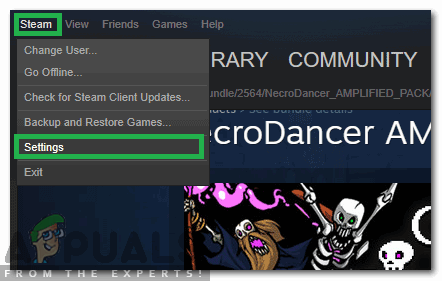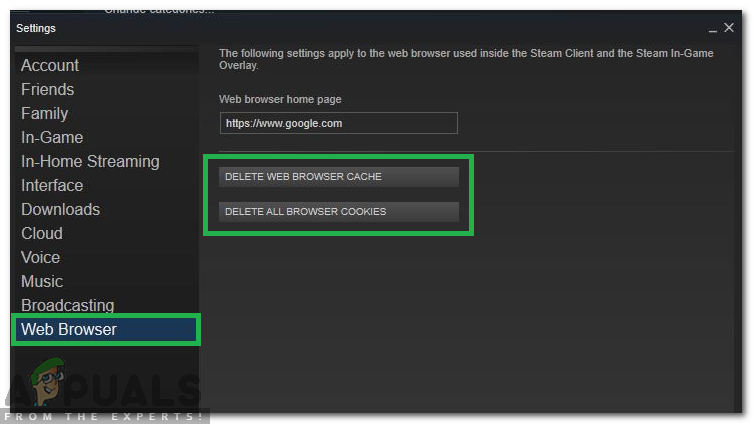Po posodobitvi Steama lahko pride do tega, da brskalnik Steam v igri ali trgovina ne deluje pravilno ali manjkajo bistveni elementi. Za to je lahko več razlogov, na primer, da je internetna povezava počasna ali pa je težava v predpomnilniku HTML. Eden od učinkovitih načinov je izbrisati Steam in ga znova namestiti. Preden pa se zatečemo k bolj tehničnim in dolgočasnim metodam, bomo poskusili odpraviti manjše težave. 
Popravite poškodovane sistemske datoteke
Prenesite in zaženite Restoro, da poiščete poškodovane datoteke iz tukaj , če se ugotovi, da so datoteke poškodovane in manjkajo, jih popravite in nato preverite, ali je težava odpravljena, v nasprotnem primeru nadaljujte s spodaj navedenimi rešitvami.
1. rešitev: Brisanje predpomnilnika HTML
Najpogostejši razlog za počasen brskalnik med igrami je predpomnilnik HTML. Načeloma ga morate počistiti enkrat na 2 ali 3 tedne, da ne bo v nasprotju z brskalnikom.
- Izhod iz odjemalca Steam.
- Pritisnite gumb ⊞ Win + R. To bi se moralo pojaviti Teči
- V pogovorno okno vnesite » nadzor ’’. To bi moralo prikazati nadzorno ploščo pred vami.

- Na nadzorni plošči poiščite » Možnosti mape «V pogovornem oknu v zgornjem desnem kotu.

- Kliknite » Možnosti mape ”, Ki se je vrnil v iskanju. Nato kliknite » Pogled 'In tukaj boste preverili vrstico, v kateri piše' Prikaži skrite datoteke, mape in pogone '. Označite ga, uporabite spremembe in zaprite okno.

- Še enkrat pritisnite tipko ⊞ Win + R. To bi moralo pojaviti aplikacijo Zaženi.
- V pogovorno okno napišite » C: Users \ AppData Local Steam htmlcache ' ’. Tu je uporabniško ime vašega računa za Windows.

Če ne poznate uporabniškega imena svojega računa za Windows, lahko do lokacije datoteke poiščete tako, da odprete raziskovalec datotek Windows.
Odprite pogon C in poiščite mapo z imenom » Uporabniki '.
Kasneje boste videli okno z vsemi imeni uporabnikov, ki uporabljajo ta računalnik. Kliknite svoje uporabniško ime in vnaprej poiščite mapo z imenom » Podatki aplikacije '. Tu boste našli mapo z imenom » Lokalno '. Poiščite mapo z imenom Steam ' v. Končno boste videli mapo z imenom » htmlcache '.
Ko ste v mapi predpomnilnika, izberite vse elemente in jih izbrišite.
- Ko končate z brisanjem, znova pritisnite gumb ⊞ Win + R, da odprete aplikacijo Zaženi.
- V pogovorno okno vnesite » para: // flushconfig '.

- Ko pritisnete V redu ”, Se bo pojavilo okno za potrditev vašega dejanja. Po čiščenju predpomnilnika vas bo Steam pozval, da se znova prijavite s svojimi poverilnicami. To dejanje izvedite samo, če imate pri sebi uporabniško ime in geslo za Steam.

- Zaženite Steam z uporabo odjemalca in upamo, da bosta brskalnik in trgovina v igri delovala po pričakovanjih.
2. rešitev: v bližnjico Steam dodajte “–no-cef-sandbox”
Ta metoda vključuje izdelavo bližnjice v imeniku Steam in njeno preimenovanje. Sledite spodnjim korakom in napišite natančno naveden naslov.
- Ustvariti bližnjica pare v mapi s paro.
Privzeto mesto mape za paro mora biti » C: Programske datoteke (x86) Steam '.
Pritisnite gumb ⊞ Win + R. To bi moralo pojaviti aplikacijo Zaženi.
V pogovorno okno napišite »C: Program Files (x86) Steam«.

Če pa ste Steam namestili v drug imenik, lahko prebrskate do njega in boste pripravljeni.

- Da bi zagotovili, da se z vašo privzeto datoteko Steam.exe ne zgodi nič slabega, bomo naredili bližnjico do datoteke steam.exe in jo prilepili v mapo steam. Videti bi moralo nekako takole:

- Zdaj, ko ste nastavili bližnjico, boste to storili desni klik iti, pojdite na lastnosti in to boste videli.

- V ciljno polje z besedilom dodajte:
-no-cef-peskovnik
Na konec poti datoteke
Tako postane:'C: Program Files (x86) Steam Steam.exe'-no-cef-sandbox
Pot je lahko drugačna, če imate drugo lokacijo, kjer je nameščen Steam.

- Pritisnite OK da shranite lastnosti in zaženete bližnjico, ki ste jo pravkar ustvarili.
Če ste pravilno sledili vsem korakom, bi morali imeti zdaj dve parni aplikaciji, s katero lahko dostopate do Steama. Eden od njih bo delal prav za to, medtem ko bo vaša originalna parna datoteka ostala nespremenjena.
3. rešitev: Brisanje predpomnilnika spletnega brskalnika Steam
Možno je, da je predpomnilnik spletnega brskalnika steam pokvarjen. Če je predpomnilnik spletnega brskalnika poškodovan, se trgovina morda ne bo pravilno naložila. Zato bomo v tem koraku izbrisali predpomnilnik iz spletnega brskalnika, ki ga uporablja steam. Za to:
- Odprto para in kliknite na Steam Zavihek v zgornjem levem kotu.
- Kliknite na Nastavitve 'S seznama.
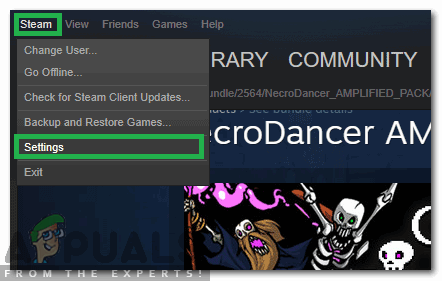
Kliknite možnost »Steam« in na seznamu izberite »Nastavitve«
- Kliknite na Splet Brskalnik 'V levem podoknu.
- Kliknite na Izbriši Splet Brskalnik predpomnilnik 'In' Izbriši Splet Brskalnik Piškotki ' opcije.
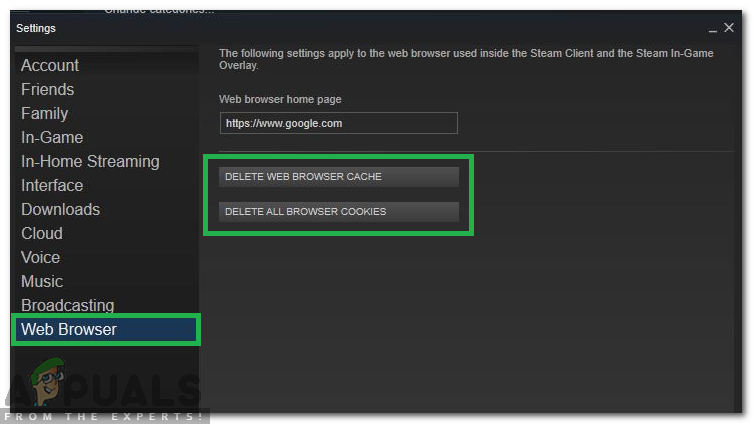
Brisanje predpomnilnika in piškotkov
- Ponovni zagon Para in preverite če želite preveriti, ali težava še vedno obstaja.
3. rešitev: Ponovna namestitev Steama po brisanju datotek
Pred zagonom te rešitve zapustite vse programe Steam. Upoštevajte, da s tem ne boste izbrisali svojih podatkov o igranju.
- Zaženite svoj Upravitelj opravil s pritiskom na gumb ⊞ Win + R. To bi moralo pojaviti Run
V pogovorno okno napišite » taskmgr '. To bi moralo odprite upravitelja opravil .

- Končajte vse procese, povezane s Steam, začenši s postopkom Bootstrapper odjemalca Steam '.

- Pritisnite gumb ⊞ Win + R.
V pogovorno okno napišite » C: Programske datoteke (x86) Steam '.

Če pa ste Steam namestili v drug imenik, lahko prebrskate do njega in boste pripravljeni.

- Poiščite naslednje datoteke in mape:
- Steamapps Mapa (tu se nahajajo vse vaše igre)
- Uporabniški podatki Mapa (Tu se shrani napredek vaših iger)
- Preobleke Mapa (tu se nahajajo vaše parne kože)
- Steam.exe Aplikacija (to je zaganjalnik za Steam)
- Ssfn datoteke Lahko so več kot ena in vsaka ima lahko številko pred seboj (naj bo, da vam ne bo treba čakati 7 dni na ohladitev trgovine).
- Izbriši vse druge datoteke razen zgoraj omenjenih in spustite paro iz zaganjalnika. Steam bo prenesel nekatere datoteke in se sam posodobil. Po končani namestitvi vas bo pozval, da vnesete svoje poverilnice. Po uspešni prijavi bo brskalnik v igri deloval po pričakovanjih.